Bitrix Környezet - telepítés és konfigurálás - maga a rendszergazda
hogy megkapjuk
- memcached - a szolgáltatást nyújtó caching adatok a RAM, ha helyesen használják, egy jelentős gyorsulást. nem az alapértelmezett;
- stunnel - létrehozására titkosított SSL-alagutak;
- catdoc - könyvtár működik az MS Office formátumban. Különösen kereséséhez használt dokumentumok
- xpdf - feladatok ugyanazok, mint a fent leírt, csak PDF;
- munin és nagios - Monitoring Server. nem az alapértelmezett;
- szfinx - a teljes szöveges keresést. Abban a pillanatban, hogy a legjobb megoldás szempontjából a kényelem, a minőség és a sebesség keresést. Alapértelmezésben nincs használatban.
Önmagában már konfigurálva van a megfelelő működéshez egymással. Nézzük fogad.
Telepítése „1C-Bitrix Web Environment” a szerveren
Letöltése installation script - a tényleges link letöltése, akkor nézd meg az irodában. honlapján. Kell futtatni root-ként és magában foglalja továbbá, hogy mi vagyunk a / root. Ha nem, menjen futni:
A telepítési folyamat fogja kérdezni tisztázó kérdéseket. n vagy N használják hiba, minden más bejegyzés - megállapodást. Ie hogy hajlandók csak nyomja meg az Entert.
Ha engedélyezte SELinuxhoz az első lépés fogják kérni, hogy kapcsolja ki:
Meg kell SELinux telepítése előtt Bitrix Környezet.
Szeretné letiltani SELinux. (Y | n)
Az első dob 1C-Bitrix környezet
Mi meg a jelszót, és bejutni a Start menü „1C-Bitrix Web környezetben.” A telepítés befejezése után megy a beállítás.
Beállítása Bitrix webkörnyezet
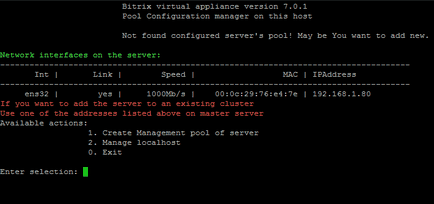
Menü az első nekifutás
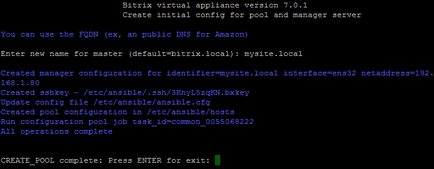
Hozzon létre egy felügyelt környezetben (Managment pool) a Bitrix webes környezetben.
Ezt követően, a főmenüben, adjunk hozzá egy jelentős számú terméket.
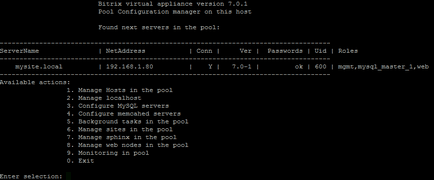
A főmenüben létrehozása után a medencében
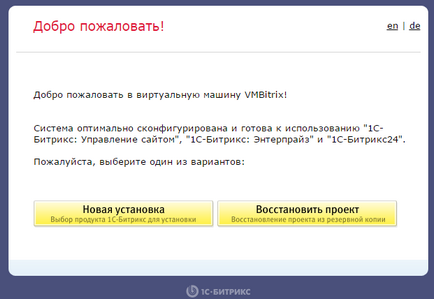
Környezet alakul ki, akkor tegye Bitrix
Ie Könnyen lehet, hogy bővítsék Bitrix a semmiből, vagy a mentés.
Vessünk egy kis gyötrelem webes környezetben menü, és mi hasznos, hogy nem.
mail beállítása
Ez az elem az első, amit meg kell tenni, mielőtt a telepítés a legtöbb CMS.
Gyere Első 6. kezelése helyek a medencében. majd a 4-mail beállítások módosítása a helyszínen. Ezután válasszuk ki a hely, amelyre a beállítást, ha egy (kell kijelölni az alapértelmezés), akkor egyszerűen kattintson az Enter billentyűt. akkor:
Tulajdonképpen minden látható a képen:
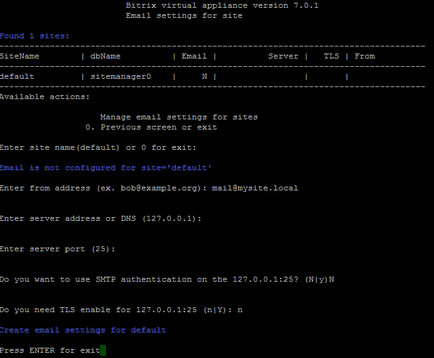
A Bitrix, fuss „ellenőrző rendszer” és győződjön meg arról, hogy minden rendben van:
Remélem, megérti, hogy e-mail küldött ilyen módon nagyon kevés bizalmat. Ezért azt javasoljuk, hogy állítsa be a valós e-mail útján az SMTP szerver hitelesítés konfigurálása és DKIM.
És még egy dolog - az e-mail napló van írva /home/bitrix/msmtp_default.log
Kapcsolja memcached
A főmenüben, folytassa a 4. lépéssel konfigurálása memcahed szervereket. Aztán 1. Készítsen memcached szerver. Ezután adja meg a gép nevét, amelyre a szolgáltatás indul. A mi esetünkben ez, van egy.
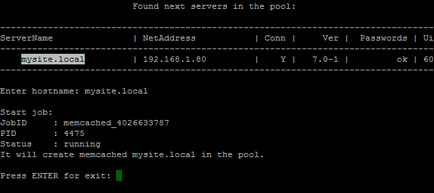
Forduljon memcached az Bitrix webkörnyezet
Tulajdonképpen minden - ahogy a képen, akkor kezdődött minden. Nyomja meg az Enter, hogy visszatérjen az előző menübe.
Ne felejtsük el, hogy támogatja a memcached a Bitrix - ahogy az a hivatalos dokumentumok.
Kapcsolja szfinx
Hasonlóan hozzá Bitrix támogatás teljes szöveges keresést a szfinx. Kiválasztása 7. Kezelés szfinx a medencében. Ezután 1. Hozzon szfinx például a kiszolgálón
Itt most először meg kell adnia a gép nevét, majd a nevét az adatbázis, ami fut a szfinx. Kérésre Újraindexelés elszámolására (Bitriks alapban már, és az adatbázis nem üres).
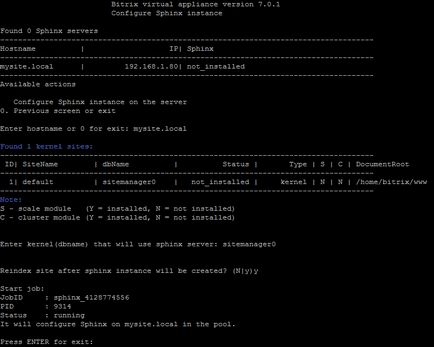
Mint minden Bitrix, vannak funkciók. Ha a modul „Search” kisebb változata 17.0.0, hogy megkapja az üzenetet „Csatlakozási hiba Sphinx: Táguló MySql nem állapítható meg.”
Hogyan tilthatom le autorun menü webkörnyezet bejelentkezéskor
Kilépés a webes környezet menüjében a szerver konzolon (0 Kilépés). És a fájl